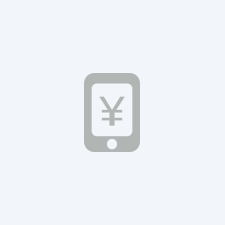#华为手机的截图攻略简介
一、华为手机截图基础操作指南
###
华为手机提供了多种截图方式,以满足不同用户的需求。首先,最基础的截图方法是通过同时按下“电源键”和“音量下键”来实现。这一操作简单直接,适用于大多数华为手机型号。截图成功后,屏幕会短暂闪烁,并伴有提示音,截图图片会自动保存至相册中。
此外,华为手机还支持通过下拉通知栏进行截图。用户只需从屏幕顶部向下滑动,打开通知栏,点击“截图”图标即可完成操作。这种方式尤其适合单手操作,方便快捷。
对于使用华为EMUI 10及以上版本的用户,还可以通过三指下滑的方式进行截图。在设置中开启“三指下滑截图”功能后,用户只需用三根手指在屏幕上从上向下滑动,即可轻松截图。这一功能不仅操作简便,还能有效减少误触。
通过这些基础操作,用户可以轻松掌握华为手机的截图技巧,无论是日常使用还是特殊需求,都能快速捕捉屏幕内容。
二、如何使用华为手机进行长截图
在华为手机上进行长截图是一个非常实用的功能,尤其适用于需要捕捉整个网页、聊天记录或长篇文章的场景。以下是详细的步骤指南:

1. **打开需要截图的内容**:首先,打开你想要进行长截图的应用或网页。确保内容已经加载完毕,以便能够完整地捕捉到所有信息。
2. **进行普通截图**:按下华为手机的电源键和音量下键(或根据手机型号的不同,使用其他指定的截图快捷键),进行一次普通的截图。此时,屏幕会短暂闪烁,表示截图已成功。
3. **进入截图编辑界面**:截图完成后,屏幕右下角会出现一个小的缩略图。点击这个缩略图,即可进入截图编辑界面。
4. **选择“滚动截图”功能**:在截图编辑界面中,你会看到多个选项。找到并点击“滚动截图”按钮。这个功能通常会以一个带有向下箭头的图标表示。
5. **开始滚动截图**:点击“滚动截图”后,手机会自动开始向下滚动屏幕,并捕捉整个页面的内容。你可以通过观察屏幕上的滚动进度条来了解截图的进度。
6. **停止滚动截图**:当滚动到你想要截取的页面底部时,点击屏幕上的“停止”按钮,或者等待手机自动识别页面结束。此时,长截图会自动生成。
7. **保存和分享**:长截图生成后,你可以对其进行简单的编辑,如裁剪、添加标注等。完成后,点击“保存”按钮,截图将被保存到你的相册中。你还可以选择直接分享给朋友或上传到社交媒体。
通过以上步骤,你可以轻松地在华为手机上完成长截图操作,无论是工作中的文档整理,还是生活中的精彩瞬间捕捉,都能得心应手。
三、华为手机截图后的编辑与分享技巧
在华为手机上完成截图后,用户可以进一步利用内置的编辑工具对截图进行个性化处理。华为手机提供了丰富的编辑功能,包括但不限于裁剪、旋转、添加标注和马赛克等。这些工具操作简便,即使是初次使用的用户也能快速上手。编辑完成后,用户可以选择多种分享方式,如通过社交媒体、邮件或即时通讯工具将截图发送给他人。华为手机还支持将截图保存到云端,确保数据的安全性和便捷的跨设备访问。通过这些编辑与分享技巧,用户可以更高效地管理和利用截图内容。
四、华为手机截图快捷方式设置详解
在华为手机上,截图功能的快捷方式设置是提升操作效率的关键。首先,用户可以通过系统设置中的“智能辅助”选项找到“手势控制”功能。在这里,你可以启用“三指下滑截图”功能,只需用三根手指在屏幕上从上往下滑动,即可快速完成截图。此外,华为手机还支持“指关节双击截图”,用户只需用指关节在屏幕上连续双击两次,即可触发截图操作。这些快捷方式的设置,不仅简化了截图流程,还大大提高了用户的操作体验。通过这些设置,用户可以更加便捷地捕捉屏幕上的重要信息,无需频繁切换到物理按键或复杂的操作界面。
五、华为手机截图常见问题及解决方案
在使用华为手机进行截图时,用户可能会遇到一些常见问题,以下是这些问题及其解决方案:
1. **截图失败**:有时截图操作可能无法成功。解决方案包括确保手机系统为最新版本,检查截图快捷键是否正确,或尝试重启手机后再次截图。
2. **截图后图片模糊**:如果截图后的图片质量不佳,可能是因为手机屏幕分辨率设置过低。建议调整屏幕分辨率至最高,或在截图设置中选择高质量截图选项。
3. **截图保存位置不明确**:部分用户可能不清楚截图保存的具体位置。华为手机截图通常默认保存在“图库”或“相册”中,用户可以通过文件管理器查找“Screenshots”文件夹。
4. **截图后无法编辑**:如果截图后无法直接在手机上进行编辑,可以下载第三方图片编辑应用,如Snapseed或PicsArt,这些应用提供了丰富的编辑功能。
5. **截图快捷键失效**:某些情况下,截图快捷键可能失效。此时,可以尝试通过“设置”中的“辅助功能”调整快捷键设置,或使用华为手机自带的“智能助手”功能进行截图。
通过以上解决方案,用户可以有效解决华为手机截图过程中遇到的各种问题,确保截图操作的顺畅与高效。